Canon CanoScan 3200 User Manual
Browse online or download User Manual for Scanner Transparancy Adapters Canon CanoScan 3200. Canon CanoScan 3200 Hurtig start guide [en]
- Page / 18
- Table of contents
- BOOKMARKS



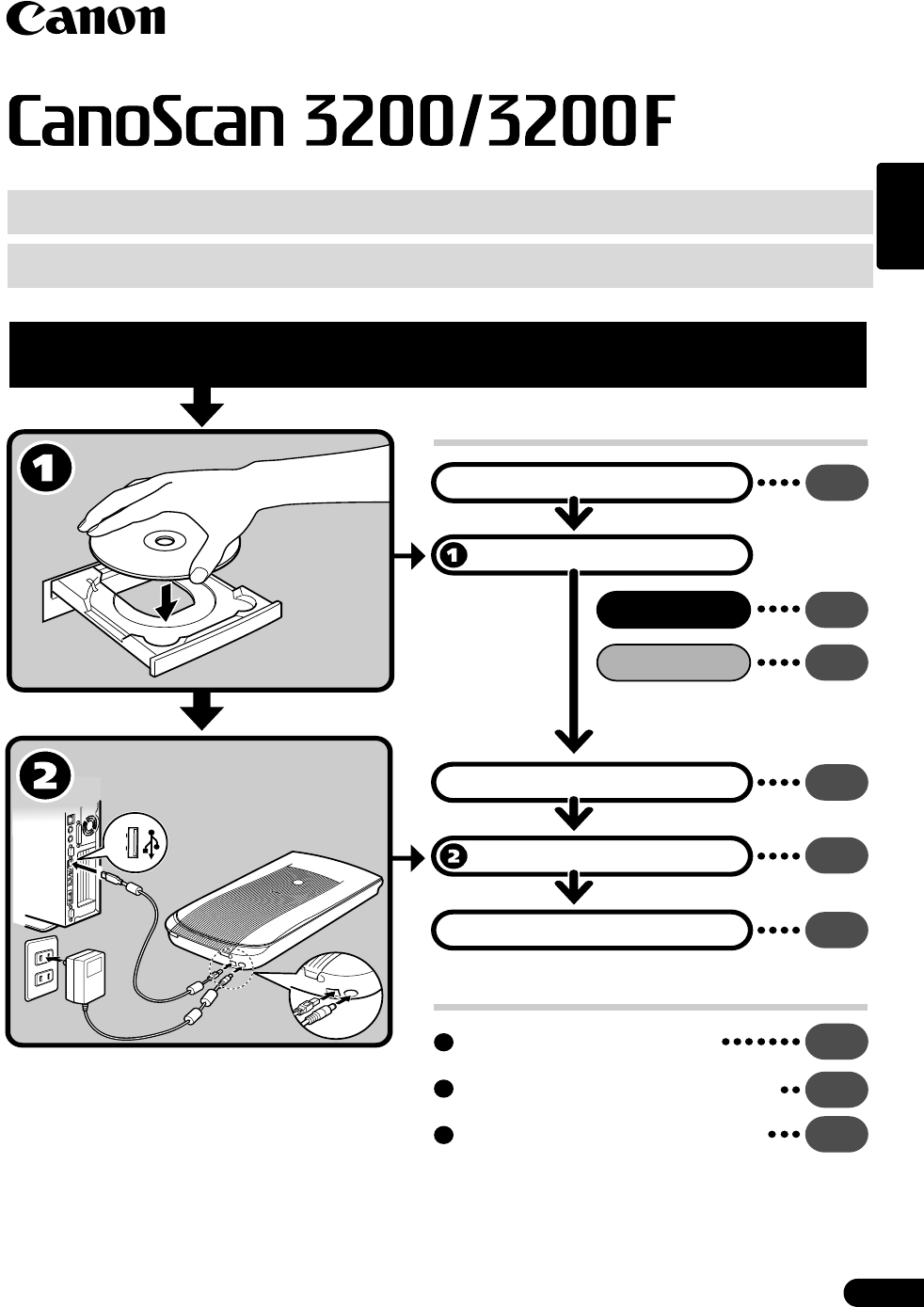
- Introduktionsvejledning 1
- Prøv ekstrafunktionerne 1
- Oplysninger om manualerne 2
- Kontrol af pakkens indhold 3
- Fortsæt på side 6 4
- Åbning af scanneren 6
- Tilslutning af scanneren 7
- Scanning 8
- Macintosh 9
- Brug af scannerens knapper 11
- Placering af film 12
- Luk dokumentlåget 13
- Scanning af film 14
- Brug af USB 2.0 Interface 16
- Tekniske specifikationer 17
- Systemoplysninger 18
Summary of Contents
1DanskIntroduktionsvejledningIntroduktionsvejledningInstallation og scanningKontrol af pakkens indholdInstallation af softwarenWindowsMacintoshÅbning
Scanning107Vælg [Output Size/Outputstørrelse].Du kan vælge følgende indstillinger.• Hvis du valgte [Print/Udskriv] i trin 6:Flexible (fleksibel) / 4&q
Brug af scannerens knapper11DanskBrug af scannerens knapperDu kan bruge de fire praktiske knapper på forsiden af scanneren til at scanne og udføre lig
Scanning af film (kun CanoScan 3200F)12Scanning af film (kun CanoScan 3200F)Du kan scanne et enkelt billede med 35 mm film (film eller dias) med CanoS
Scanning af film (kun CanoScan 3200F)13Dansk4Skub filmholderen ind i rillerne i filmstyret til en 35-mm-film.Til dias er det ikke nødvendigt at lukke
Scanning af film (kun CanoScan 3200F)14Scanning af filmI det følgende forklares det, hvordan du scanner film med ArcSoft PhotoStudio.1Start ArcSoft Ph
Scanning af film (kun CanoScan 3200F)15Dansk5Vælg [Destination].Du kan vælge [Print/Udskriv] eller [Image display/Billedvisning].Når du har valgt [Pri
Brug af USB 2.0 Interface (På Windows)16Brug af USB 2.0 Interface (På Windows)Skift til USB 2.0Hvis din computer er udstyret med en USB 1.1, kan du sk
Tekniske specifikationer17DanskTekniske specifikationer*1 Kun 16 bit output-understøttelse til filmscanning.*2 USB 2.0 Hi-Speed. Overførselstid til co
Systemoplysninger18SystemoplysningerDenne formular bruges til registrering af scannerens driftsmiljø. Hvis der opstår problemer med scanneren, skal du
Oplysninger om manualerne2Oplysninger om manualerne• CanoScan og ScanGear er registrerede varemærker tilhørende Canon Inc.• Adobe® og Acrobat® er vare
Kontrol af pakkens indhold3DanskKontrol af pakkens indholdScanner og tilbehørDokumenter og programmer• Introduktionsvejledning (denne vejledning)• Yde
Installation af softwaren (Windows)4Installation af softwaren (Windows)1Tænd for computeren.2Læg CanoScan Setup Utility-CD-ROM’en i drevet.Når du har
Installation af softwaren (Macintosh)5DanskInstallation af softwaren (Macintosh)1Tænd for computeren.Sørg for at logge ind med den oprindeligt oprette
Åbning af scanneren6Åbning af scanneren1Træk forseglingen af scanneren.2Vend forsigtigt scanneren om.3Skub låsekontakten til åben stilling ( ). 4Plac
Tilslutning af scanneren7DanskTilslutning af scanneren1Træk forseglingen af scanneren.2Slut scanneren til computeren vha. det medfølgende USB-interfac
Scanning8ScanningI det følgende forklares det, hvordan du scanner med ArcSoft PhotoStudio.1Placér et foto eller et billede på glaspladen, ret den øver
Scanning9Dansk3Klik på ikonet Acquire (Hent) , eller klik på menuen [File/Filer], og vælg [Acquire/Hent].Hvis der vises en fejlmeddelelse, skal du kl
 (134 pages)
(134 pages) (17 pages)
(17 pages)







Comments to this Manuals